Choix des lecteurs
Articles populaires

Adopté en 2013 par les développeurs de l'entreprise Solution Opéra transférer votre produit vers le moteur WebKit a été un véritable coup dur pour les fans de ce navigateur populaire. Cependant, la principale raison de leur indignation n'était pas tant le moteur lui-même, mais apparence la nouvelle interface Opera rappelle douloureusement Google Chrome. Le mécontentement de certains utilisateurs à l'égard d'Opera transformé était si fort qu'ils ont refusé de l'utiliser et sont passés à d'autres navigateurs, notamment à Mozilla Firefox.
Heureusement pour les développeurs, ceux-ci se sont avérés être une minorité. Quant à la majorité des utilisateurs, ils se sont résignés et ont accepté le nouvel Opera de l'époque avec tous ses défauts. Au fil du temps, les développeurs ont corrigé des erreurs mineures et ont en même temps amélioré la fonctionnalité, mais il manque encore quelque chose au navigateur. Quoi exactement? Par exemple, les fonctions de décalage moteur de recherche dans le panneau express.

Comme vous le savez, dans le nouvel Opera, il s'agit de Yandex. Bon moteur de recherche, vous ne pouvez rien dire, mais nous sommes toujours sûrs que la plupart des utilisateurs aimeraient le voir Localisation Google. Le problème est que changer Yandex en Google moyens réguliers le navigateur n'est pas possible. Heureusement, les créateurs d'Opera ont laissé une petite faille qui permet de modifier ce paramètre en quelques minutes seulement.
Au plus profond du profil de l'utilisateur dans l'annuaire Écurie d'Opéra il y a un fichier appelé . C'est ordinaire fichier texte sauf sans expansion. Vous pouvez l'ouvrir avec le Bloc-notes ou un éditeur similaire. Trouver ce fichier est très simple. Collez le chemin dans la barre d'adresse de l'Explorateur C:/Users/USER_NAME/AppData/Roaming/Opera Software/Opera Stable et terminer la transition. Oui, l'élément de ligne USER_NAME doit être remplacé par le nom d'utilisateur. Vous l'aurez.
![]()
Notez également que ce chemin n'existe que sous Windows 7 et 8 (8.1) ; sous XP, il sera légèrement différent. Ainsi, au lieu du dossier Utilisateurs, il y aura Documents et paramètres, et au lieu du dossier AppData, il y aura Application Data.
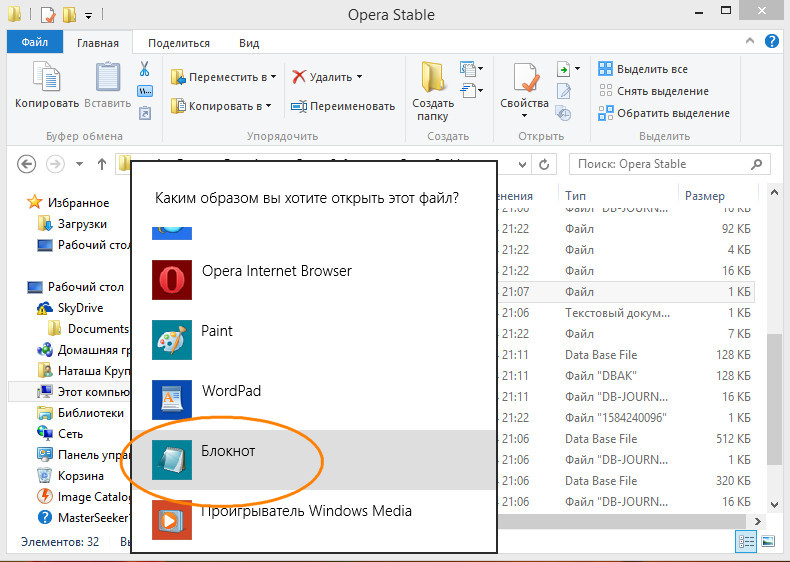
Maintenant, ouvrez le fichier et trouvez-y les deux lignes suivantes :
"pays": "ru",
"country_from_server": "ru",
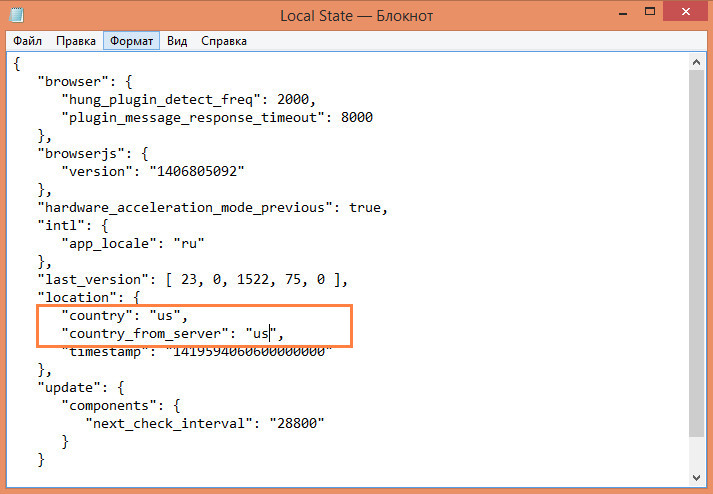
Remplacer "ru" signification "nous" et enregistrez le résultat. En général, ce bloc de code devrait ressembler à ceci :
"pays": "nous",
"country_from_server": "nous",
Et c'est tout. Pour que les modifications prennent effet, redémarrez Opera.

Lorsque vous ouvrez votre navigateur, vous verrez que Yandex a disparu du panneau express et que Google a pris sa place.
Précédent Suivant
Outil de développement d'extensions d'applications Chrome - outil de surveillance Extensions Google Chrome Astuces Chrome : croisez un tyrannosaure et des obstacles dans nouvelle version Chrome Canari
Cet article est consacré à un sujet qui intéresse probablement la plupart des internautes novices. Qu'est-ce qu'un navigateur ? Quelles sont ses fonctions ? Comment paramétrer le panneau express du navigateur ? Le sujet semble assez important. Après tout, les gens modernes ne peuvent plus imaginer leur vie sans Internet. Eh bien, l’accès au World Wide Web implique généralement l’utilisation d’un navigateur.
Qu'est-ce qu'un navigateur ?
Ce terme a des racines en anglais. Le mot est traduit par « regarder » ou « regarder quelque chose ». L'objectif principal du navigateur est de visualiser les informations provenant des sites Internet. Après avoir reçu des informations de l'utilisateur avec l'adresse du site, le navigateur envoie une requête au serveur approprié. Une réponse provient du serveur sous la forme d'une page HTML codée au format. Ce code HTML est converti en un formulaire facile à lire. L'utilisateur voit des textes, des illustrations et des vidéos ordinaires sur l'écran de l'ordinateur. Les navigateurs de différents fabricants présentent certaines différences dans leurs caractéristiques. Le paramètre principal devrait peut-être être appelé vitesse. Par exemple, la vitesse de production Internet Explorer défaut système opérateur Windows, moins qu'Opera ou Mozilla Firefox. En plus de leur fonction principale, les navigateurs effectuent également d’autres tâches de support. Ils enregistrent des informations sur les sites visités (cookies), stockent les pages spécifiées et vous permettent de créer un panneau express pour en savoir plus. travail confortable avec des sites. Il convient également de noter que la plupart navigateurs populaires sont fournis gratuitement par les fabricants.
Pourquoi avez-vous besoin d’un panneau express ?
Dan  Le panneau est un menu accès rapide aux pages des sites que l'utilisateur préfère visiter le plus souvent. Il s'agit généralement de raccourcis vers des sites sélectionnés indiquant leur adresse e-mail. Un tel panneau peut être réalisé page d'accueil e, et cela contribuera considérablement à accélérer votre travail avec le navigateur.
Le panneau est un menu accès rapide aux pages des sites que l'utilisateur préfère visiter le plus souvent. Il s'agit généralement de raccourcis vers des sites sélectionnés indiquant leur adresse e-mail. Un tel panneau peut être réalisé page d'accueil e, et cela contribuera considérablement à accélérer votre travail avec le navigateur.
Panneau Opera Express
Un tel panel est déjà présent initialement dans ce navigateur. Afin de lui donner le statut de page d'accueil, vous devez utiliser la combinaison de touches Ctrl+F12. Dans le menu "Au démarrage", sélectionnez "Ouvrir Express Panel". Tous les réglages sont effectués via l'icône avec l'image d'une clé. Les commandes sont intuitives et ne poseront aucune difficulté.
Créer Panneau Chrome Express Un plugin spécial Speed Dial vous aidera. Vous pouvez le trouver dans le Chrome Store. Comprendre le menu cette application ce ne sera pas difficile non plus. Comme d'habitude, cliquez sur la clé. Dans les paramètres, sélectionnez "Groupe initial". La page d'accueil devient la page d'accueil après avoir cliqué sur « Page d'accès rapide ». Ceci termine l’installation. 
Internet Explorer
Ce panneau express est configuré via le menu "Service". On y trouve le sous-menu « Options Internet ». Dans l'onglet "Général", recherchez le champ " Page d'accueil". Là, vous devez entrer la commande "about:tabs", en omettant les guillemets. Après avoir cliqué sur "OK", redémarrez le navigateur. Le panneau apparaîtra maintenant comme page de démarrage. Ainsi, après les principales fonctions du navigateur et du le panneau express est devenu clair, travaillez dans World Wide Webça ira plus vite et plus facilement !
Le panneau Express du navigateur Opera est un moyen très pratique d'accéder rapidement aux pages les plus visitées. Par défaut, il est installé dans ce navigateur Web, mais pour diverses raisons, intentionnelles ou non, il peut disparaître. Voyons comment réinstaller Express Panel dans le navigateur Opera.
Le panneau Express fait partie de la page de démarrage qui s'ouvre lorsque vous lancez Opera. Mais, en même temps, après avoir modifié les paramètres, au démarrage du navigateur, des pages spécialement désignées par l'utilisateur, ou celles qui ont été ouvertes à la fin de la dernière session, peuvent s'ouvrir. Dans ce cas, si l'utilisateur souhaite définir Express Panel comme page d'accueil, il devra effectuer un certain nombre d'étapes simples.
Tout d'abord, ouvrez le menu principal d'Opera, indiqué par le logo de ce programme, dans le coin supérieur gauche de la fenêtre. Dans la liste qui apparaît, recherchez l'élément « Paramètres » et cliquez dessus. Ou tapez simplement la combinaison de touches Alt+P sur le clavier.
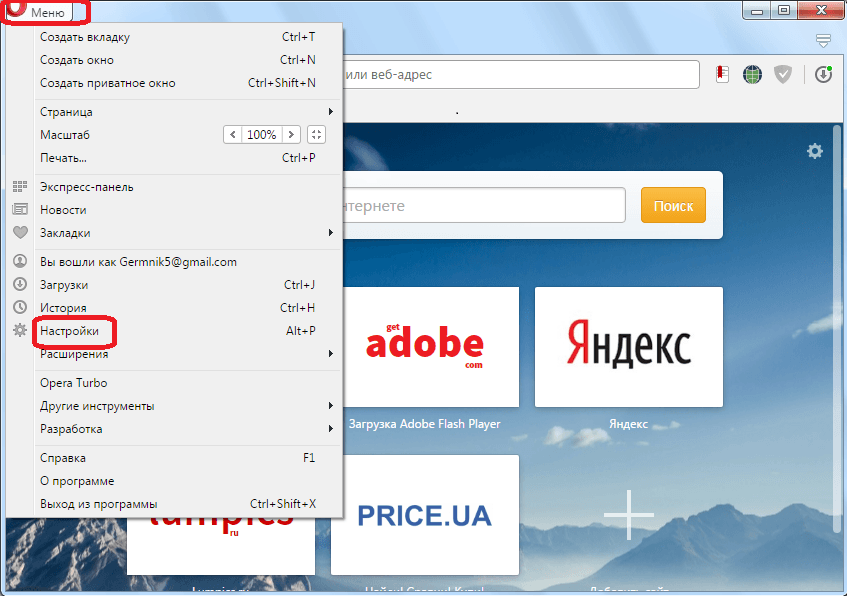
Il n'est pas nécessaire d'aller ailleurs sur la page qui s'ouvre. Nous recherchons le bloc de paramètres « Au démarrage » en haut de la fenêtre.

Comme vous pouvez le constater, il existe trois modes de lancement du navigateur. Nous passons le commutateur sur le mode « Ouvrir la page d'accueil ».
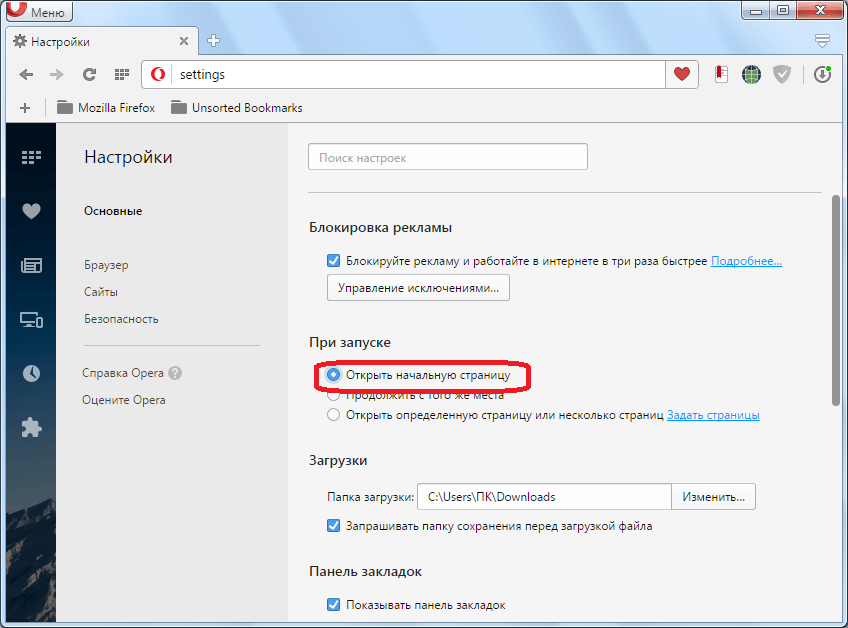
Désormais, le navigateur se lancera toujours à partir de la page d'accueil sur laquelle se trouve le panneau Express.

Dans les versions précédentes d'Opera, sur la page de démarrage elle-même, le panneau Express pouvait également être désactivé. Certes, sa réinstallation était assez simple.
Après le lancement du navigateur, la page initiale s'est ouverte sur laquelle, comme on peut le voir, le panneau Express est manquant. Cliquez sur l'icône d'engrenage dans le coin supérieur droit de l'écran et accédez à la section de contrôle de la page d'accueil pour configurer le panneau Express dans Opera.
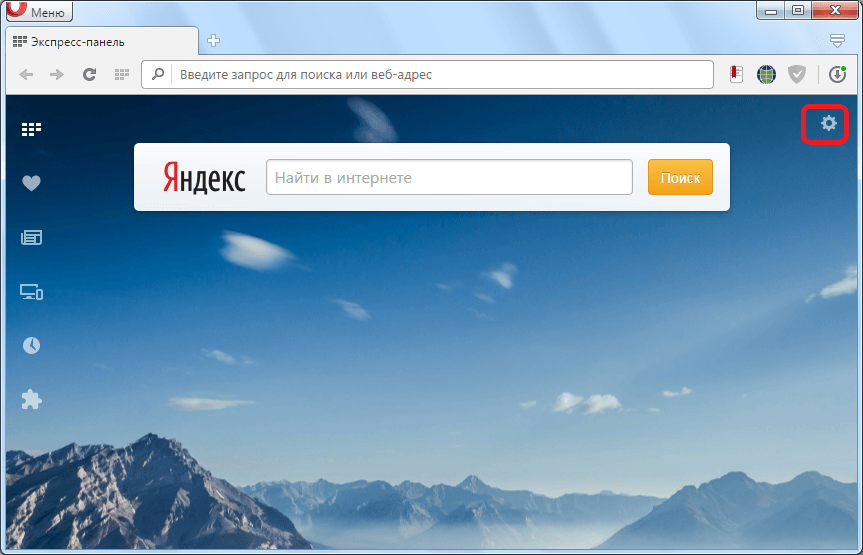
Dans la section des paramètres de la page d'accueil qui s'ouvre, cochez simplement la case à côté de l'élément « Panneau express ».

Après cela, le panneau Express a été activé avec tous les onglets affichés.
Dans les nouvelles versions d'Opera, il est possible de désactiver le panneau Express sur le page d'accueil absent. Mais cela ne signifie pas que cette fonctionnalité ne sera pas restituée dans les versions futures.
Comme vous pouvez le voir, activer le panneau Express dans Opera est assez simple. Pour ce faire, vous devez disposer d'un minimum de connaissances, fournies dans cet article.
| Articles Liés: | |
|
Formats ELF et PE EXE Comment ouvrir un fichier elf sous Windows
Si un programme antivirus est installé sur votre ordinateur... extension plt. Comment ouvrir plt ? Pourquoi le PLT et quels sont ses avantages ?
Cette page explique comment vous pouvez facilement convertir un... Radmin - administration et gestion à distance des PC Windows Ce que Radmin peut faire
Il existe de nombreux exemples où la télécommande... | |